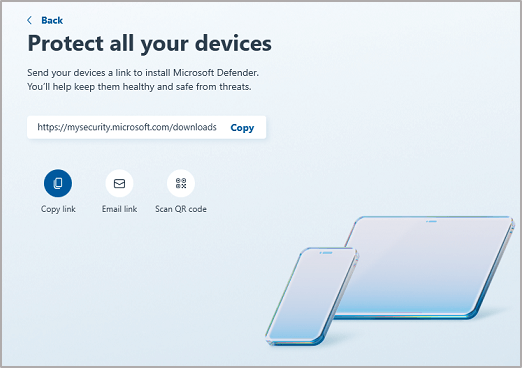Microsoft Defender ist so konzipiert, dass Sie alle Ihre Geräte schützen können, unabhängig davon, ob es sich um Computer mit Windows oder Mac oder um mobile Geräte mit iOS oder Android handelt. Jede Person kann über bis zu 5 Geräte verfügen, die durchMicrosoft Defender geschützt werden.
Das Hinzufügen eines neuen Geräts zu Defender ist einfach, und es gibt mehrere Möglichkeiten, dies zu tun.
Tipp: Nachdem Sie sich bei einem anderen Gerät angemeldet haben, wird es auf IhremMicrosoft Defender Dashboard angezeigt. Weitere Informationen finden Sie unter Anzeigen anderer Geräte in Microsoft Defender.
Aus dem Store
Die vielleicht einfachste Möglichkeit zum Hinzufügen eines neuen Geräts zu Ihrem Defender-Konto besteht darin, zum App Store für diese Plattform zu wechseln, dieMicrosoft Defender App zu suchen, sie zu installieren und sich dann mit demselben persönlichen Microsoft-Konto bei Defender anzumelden, das Sie für die Anmeldung bei Ihren anderen Geräten verwendet haben.
Hinweis: Laden Sie für die Installation auf dem Mac von https://aka.ms/MacDefender herunter.
Weitere Informationen finden Sie unter Installieren von Microsoft Defender.
Von Defender
Sie finden Geräte hinzufügen auf der Defender-Dashboard und auf dem Bildschirm Geräteschutz.
Geräte in Ihrem Microsoft-Konto
Auf dem ersten Angezeigten Bildschirm wird möglicherweise eine Liste anderer Geräte angezeigt, die Sie Ihrem persönlichen Microsoft-Konto oder Ihrem persönlichen Microsoft 365-Konto hinzugefügt haben. Dies sind Geräte, die Sie noch nicht mit Defender geschützt haben.
Wählen Sie eines dieser Geräte aus, und Ihnen wird die Option angeboten, eine E-Mail mit einem Installationslink zu senden oder einfach den Link zu kopieren, damit Sie ihn in eine SMS, ein Dokument oder an einer anderen Stelle einfügen können.
Verwenden Sie auf dem anderen Gerät den soeben gesendeten Link, um Defender herunterzuladen und zu installieren. Melden Sie sich dann mit demselben persönlichen Microsoft-Konto an.
Tipp: Möchten Sie auf mehreren Geräten installieren? Öffnen Sie einfach denselben Link auf jedem Gerät, das Sie mit Defender schützen möchten.
Hinzufügen eines weiteren Geräts
Wenn Sie Defender auf einem Gerät installieren möchten, das nicht erkannt wurde, tippen Sie auf Weiteres Gerät hinzufügen , um weitere Optionen anzuzeigen.
Tipp: Sie können diese Methoden auch verwenden, um einen Downloadlink fürMicrosoft Defender mit Freunden oder Familienmitgliedern zu teilen.
-
Link kopieren: Kopiert einen Downloadlink in die Zwischenablage Ihres Geräts, sodass Sie ihn in eine SMS, einen Teams-Chat, OneNote oder einen beliebigen Standort einfügen können.
-
Email Link: Generiert eine E-Mail, die an die von Ihnen angegebene E-Mail-Adresse gesendet wird. Geben Sie eine E-Mail-Adresse ein, und wählen Sie dann Link senden aus. An diese Adresse wird eine E-Mail mit einem Downloadlink gesendet.
Tipp: Sie können immer nur an eine E-Mail-Adresse senden, aber wenn Sie an eine zweite (oder eine dritte) Adresse senden müssen, senden Sie einfach die erste E-Mail, ersetzen Sie die E-Mail-Adresse durch die zweite Adresse und den Link senden erneut.
Wir verwenden nur die von Ihnen eingegebene Adresse, um die von Ihnen angeforderte E-Mail zu senden. Microsoft speichert oder verwendet keine E-Mail-Adressen, die Sie in dieses Feld eingeben.
-
QR-Code scannen : Zeigt einen QR-Code an, den Sie mit Ihrem mobilen Gerät scannen können, um einen Downloadlink zu erhalten.
-
Andere (Android oder iOS): Dadurch wird die Freigabeleiste auf Ihrem Gerät geöffnet, mit der Sie den Link für beliebige Apps oder andere Freigabeoptionen freigeben können, die Ihr Gerät möglicherweise konfiguriert hat.
Wichtig: Wenn Sie Google Family Link verwenden, um ein Gerät für ein Familienmitglied zu verwalten, z. B. ein Kind, müssen Sie Microsoft Defender in der Family Link-App speicherberechtigungen auf ihrem Gerät gewähren.
Ein Gerät, auf dem Sie zuvor Defender verwendet haben, wird wieder hergestellt?
Wenn Sie die Defender-App nicht deinstalliert haben, öffnen Sie einfach die App, und melden Sie sich mit Ihrem persönlichen Microsoft-Konto wieder an.
Wenn Sie die Defender-App bereits deinstalliert haben, laden Sie die App einfach erneut herunter, und melden Sie sich wieder an. Links zum erneuten Herunterladen der App finden Sie im Artikel Installieren von Microsoft Defender.
Haben Sie noch Fragen zum Hinzufügen von Geräten?
Besuchen Sie das Microsoft Defender Answers-Forum, um zu sehen, welche Antworten andere erhalten haben, und stellen Sie Ihre eigenen Fragen.
Weitere Informationen
Erste Schritte mit Microsoft Defender